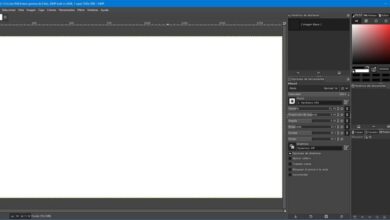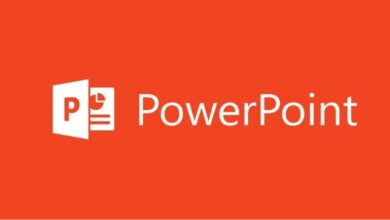Comment créer ou créer une table de multiplication dans une feuille de calcul Excel
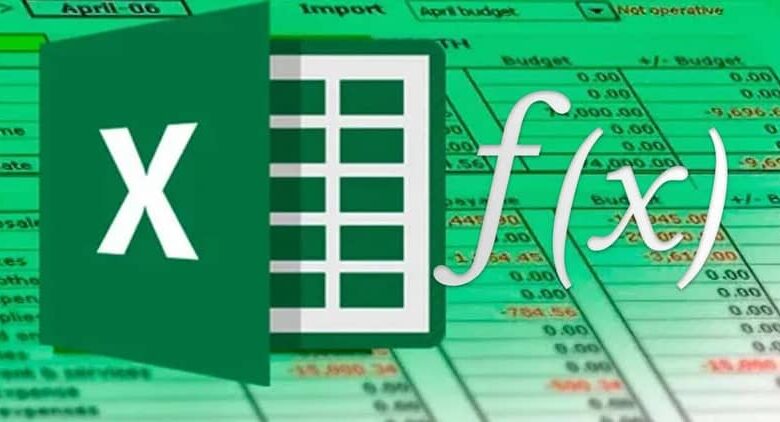
La table de multiplication est l’une des bases les plus importantes dans le monde des mathématiques , il est donc essentiel de disposer d’un outil approprié pour les créer de manière simple.
De cette manière, l’un des meilleurs moyens de créer une table de multiplication consiste à utiliser des feuilles de calcul. Par conséquent, Excel est l’un des meilleurs outils pour créer des feuilles de calcul auxquelles vous pouvez accéder facilement.
De plus, les outils intégrés à ce programme permettent de créer d’innombrables façons d’organiser les données et les informations.
Par conséquent, nous vous montrerons les étapes à suivre pour apprendre à créer ou créer une table de multiplication dans une feuille de calcul Excel . Pour que vous ne continuiez pas à manquer les grands avantages que ce programme a à vous offrir.
Est-il possible de créer une table de multiplication dans une feuille de calcul Excel?
Excel est l’un des outils de programmation bureautique les plus utilisés dans le monde, car ce service permet d’effectuer tout type de calculs comparatifs et mathématiques de manière simple et pratiquement immédiate, en y créant des feuilles de calcul .
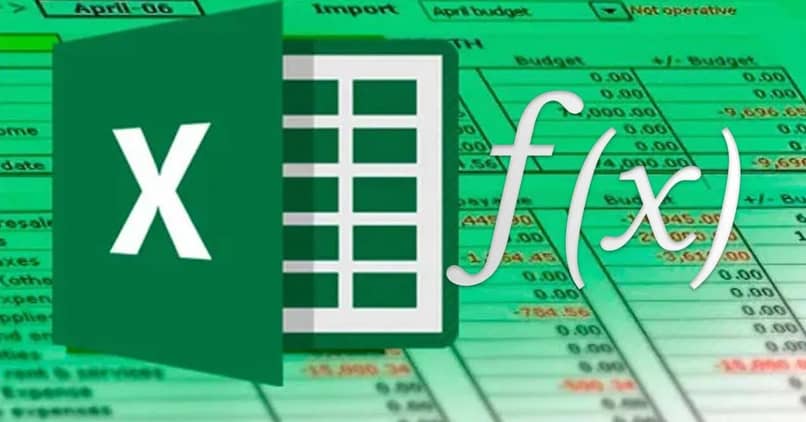
Par conséquent, il n’est pas surprenant que de nombreuses personnes utilisent les fonctions de ce programme pour gérer différentes zones à la maison ou au travail, car il est même possible de créer une liste pour le budget familial avec Excel . Ainsi, la création d’une table de multiplication dans un tableur de ce programme est, en comparaison, une tâche simple.
Donc, en précisant qu’il est possible de créer ou de faire une table de multiplication dans une feuille de calcul Excel , la seule chose à prendre en compte lors de sa création est que vous avez besoin d’une bonne utilisation du pointeur sur votre ordinateur.
Eh bien, créer une table de multiplication est extrêmement simple, assurez-vous simplement de bien suivre nos instructions et soyez patient si vous n’avez pas beaucoup d’expérience dans l’utilisation de ce programme.
Comment créer ou créer une table de multiplication dans une feuille de calcul Excel?
Ainsi, la première des étapes pour créer la table de multiplication consiste à ouvrir le programme Excel, soit celui que vous avez installé sur votre ordinateur, soit celui disponible dans Microsoft Office en ligne . Une fois sur place, vous devez définir jusqu’à quel nombre vous allez créer la table de multiplication, bien que ce soit généralement jusqu’au nombre dix.
La deuxième étape est simple, vous devez placer dans la cellule B1 le numéro 1 et dans la cellule C1 le numéro 2. De même, dans la cellule A2, vous placerez le numéro 1 et dans A3 le numéro 2. Ensuite, en sélectionnant les deux cellules, vous étendez le dans le coin inférieur droit, la plage jusqu’au nombre 10. Vous devez effectuer cette étape à la fois dans la ligne et dans la colonne .
Par la suite, vous devez entrer la formule correspondante dans la cellule B2 pour effectuer le calcul nécessaire, ladite formule est: = $ A2 * B $ 1 et vous définissez la fonction. Enfin, vous devez étendre la plage de cette cellule à la cellule K11, afin que la fonction couvre toute votre table de multiplication dans Excel .
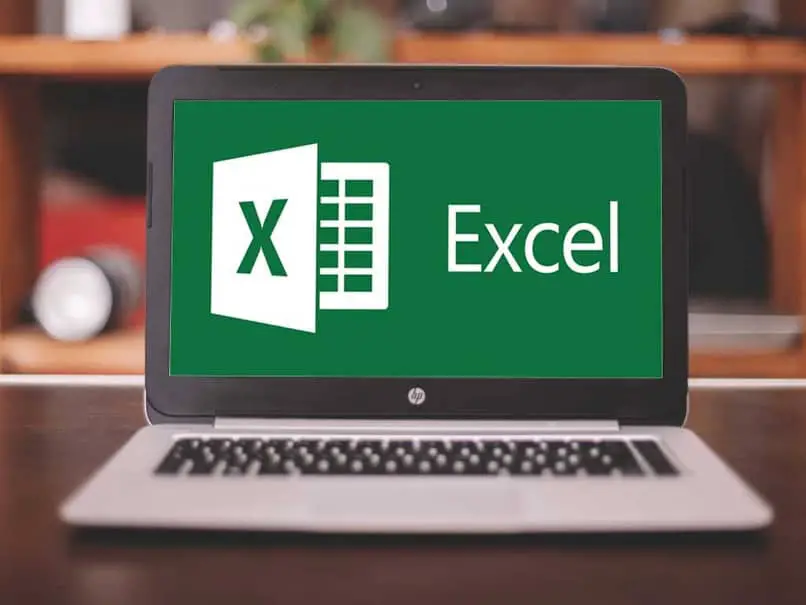
Que peut-on faire ou créer dans Excel?
Excel est l’un des meilleurs programmes pour créer des feuilles de calcul , c’est donc l’un des meilleurs outils pour effectuer de manière fiable et efficace tout type de calcul, de comparaison et d’obtenir des informations à partir de la comparaison de données effectuée par ce serveur.
Par conséquent, les possibilités de ce que vous pouvez faire ou créer dans Excel ne sont limitées que par votre imagination et votre capacité à utiliser les fonctions de calcul disponibles dans ce programme . Eh bien, bien qu’il s’agisse d’une plate-forme simple à utiliser, le secret du fonctionnement complet de ce programme réside dans la bonne utilisation de ses cellules.
Ainsi, ces cellules vous permettent de saisir des données qui seront regroupées dans les colonnes et les lignes qui composent la feuille de calcul de cet outil. Ainsi, plus tard, vous pouvez ajouter ces données, créer des graphiques hautement visuels, prêts à être comparés et bien sûr créer une table de multiplication à l’ aide de ces outils dont Excel dispose.